We kunnen het ons niet veroorloven om een aantal belangrijke sms / tekstberichten te verliezen. Soms gaan deze berichten echter verloren wanneer we overschakelen naar een nieuwe telefoon of per ongeluk een Android-telefoon of iPhone resetten naar de fabrieksinstellingen. Dit artikel richt zich voornamelijk op hoe maak een back-up en herstel SMS op Android-telefoon en iPhone met verschillende beste en effectieve manieren.
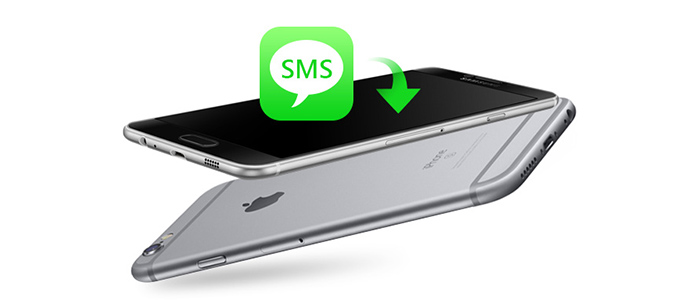
SMS Backup & Restore is een alles-in-één Android-app waarmee u SMS-berichten kunt back-uppen en herstellen naar Android. Deze app is de meest directe manier om een back-up te maken en te herstellen.
Stap 1 Maak een nieuwe back-up op Android
Gratis download deze app van GooglePlay, installeer en voer het uit. Tik op "BACK-UP"> "Nieuwe back-up maken" om de nieuwe back-up te maken voor uw MMS-berichten en speciale tekens. Vervolgens kunt u de naam van de back-up bewerken om de back-up te maken. Klik op "OK"> "Ja" om te beginnen met het maken van de SMS-back-up op de telefoon.

Stap 2 Herstel SMS-back-up
Ga naar de startpagina van deze app, selecteer "HERSTELLEN"> Zoek de SMS-back-up die je hebt gemaakt en tik op "Duplicaten niet herstellen"> "MMS-berichten herstellen" of "Alle berichten herstellen" of "Alleen verzonden berichten herstellen /Ontvangen Sinds: "alternatief>" OK ">" SLUITEN "om de SMS-back-up naar uw Android-telefoon te herstellen.

1. Wanneer u een back-up van SMS maakt, kunt u ervoor kiezen om de SMS-back-up op uw lokale telefoon op te slaan of te uploaden naar Google Drive / Dropbox / E-mail.
2. Gewoonlijk wordt de SMS-back-up standaard opgeslagen op de interne opslag van uw telefoon. Als u echter uw telefoon wilt vervangen of de fabrieksinstellingen wilt herstellen, kunt u de sms-back-up beter naar een externe kaart kopiëren.
Het zal goed nieuws voor u zijn als u een SD-kaart op uw Android-telefoon heeft wanneer u een back-up wilt maken van tekst- of MMS-berichten en deze wilt herstellen. SD-geheugenkaart heeft een grotere opslagruimte, zodat u SMS of MMS van Android-telefoon naar SD-kaart kunt exporteren en een back-up kunt maken. Daarna kunt u de kaart in een andere Android-telefoon plaatsen en de berichten herstellen met SMS Backup + APK.
Stap 1 Synchroniseer SMS en MMS naar SD-kaart
Tik op je telefoon op "Berichten"> Selecteer een bericht of berichten die je wilt overzetten> Tik op "Opties" of "Menu" -knop> Tik op "Opslaan"> SD-kaart. De sms / mms wordt overgebracht naar uw SD-geheugenkaart.
Stap 2 Herstel de back-up-sms met SMS Backup +
Nadat je deze APK naar je telefoon hebt gedownload, voer je deze uit. Tik in de hoofdinterface op "Herstellen" om de back-up te selecteren die je op de SD-kaart hebt gemaakt om deze op je telefoon te herstellen.

Als u een back-up wilt maken van de huidige sms-berichten op uw Android-telefoon, zijn de bovenstaande twee tools voldoende. Als u echter een back-up wilt maken van de verwijderde sms of mms op Android, dan Android Data Recovery zal je een groot plezier doen.
Stap 1 Download en installeer FoneLab voor Android
Download Android Data Recovery en volg de instructies om het op pc of Mac te installeren. Start het programma en verbind je Android-telefoon met de computer via een USB-kabel.

Opmerkingen: om door te gaan met het verbinden van het apparaat, moet u uw Android-telefoon tijdens de verbinding altijd in de USB-foutopsporingsmodus laten staan.

Stap 2 Scan SMS / MMS vanaf het apparaat
Wanneer het apparaat wordt gedetecteerd, wordt u gevraagd om Android-bestandstypen te selecteren. En hier moet u het selectievakje 'Berichten' en 'Berichtbijlagen' markeren.

Stap 3 Maak een back-up van SMS / MMS
Na het scanproces worden alle gegevens weergegeven. Klik op "Berichten" en "Berichtbijlagen" (MMS) in de linkerkolom en u ziet alle verwijderde of bestaande Android-sms-berichten of de bijlagen worden weergegeven in de hoofdinterface. Vink aan wat u wilt en kies vervolgens "Herstellen" om een back-up te maken van SMS en MMS vanaf uw Android-telefoon.

Je kunt de stappen leren van de onderstaande video:


Hoe een back-up maken van iPhone-berichten en deze herstellen? Hoewel iTunes u daarbij kan helpen, kan het u echter niet de doelberichten laten zien en kiezen. En hier willen we twee flexibele programma's introduceren, waarmee u selectief een back-up kunt maken van iPhone SMS / MMS / iMessages en deze kunt herstellen.
Als een gerenommeerd iOS-hulpmiddel voor gegevensherstel, FoneLab kan u ook gemakkelijk een back-up van tekstberichten maken. Met het programma kunt u bestaande en verwijderde SMS / MMS / iMessages bekijken en ophalen.
Stap 1 Download en installeer FoneLab. Sluit je iPhone aan op de computer en deze tool detecteert automatisch je apparaat.
Stap 2 Klik in de modus "Herstellen van iOS-apparaat" op "Scannen" om uw iPhone-gegevens te scannen.
Stap 3 Gedurende enkele seconden worden alle iPhone-gegevens weergegeven. Klik op "Berichten" en "Berichtbijlagen" om uw tekstberichten en afbeeldingberichten te bekijken. Klik na het controleren van de berichten op "Herstellen" naar bewaar tekstberichten op de iPhone naar de computer.

Als alternatief voor iTunes, FoneTrans stelt u in staat om selectief een back-up te maken en tekstberichten van de iPhone te exporteren. Download en installeer de software om te zien hoe het werkt.
Stap 1 Start FoneTrans. Verbind je iPhone via een USB-kabel.
Stap 2 Het programma zal uw apparaat herkennen en scannen. Kies sms in de linkerkolom en vervolgens wordt iPhone-sms op je iPhone weergegeven aan de rechterkant.
Stap 3 Vink de berichten aan die u wilt overzetten door het selectievakje ervoor aan te vinken. Klik op "Exporteren naar" in het gereedschapsmenu en uw doel-iPhone-berichten worden opgeslagen als CSV-, HTML- of TXT-bestand.

Uit de bovenstaande beschrijving kunt u een back-up maken van de sms-berichten, inclusief de verwijderde van iPhone naar computer. Dan heb je in dit deel een gratis tool nodig, iTools om de SMS-back-up naar je iPhone vanaf pc te herstellen. Lees dit deel voor herstel de sms naar de iPhone vanaf de pc.
Ben je erin geslaagd om een back-up te maken en berichten te herstellen op een Android-telefoon of iPhone? Elk advies voor deze pagina om meer gebruikers te helpen, is welkom.